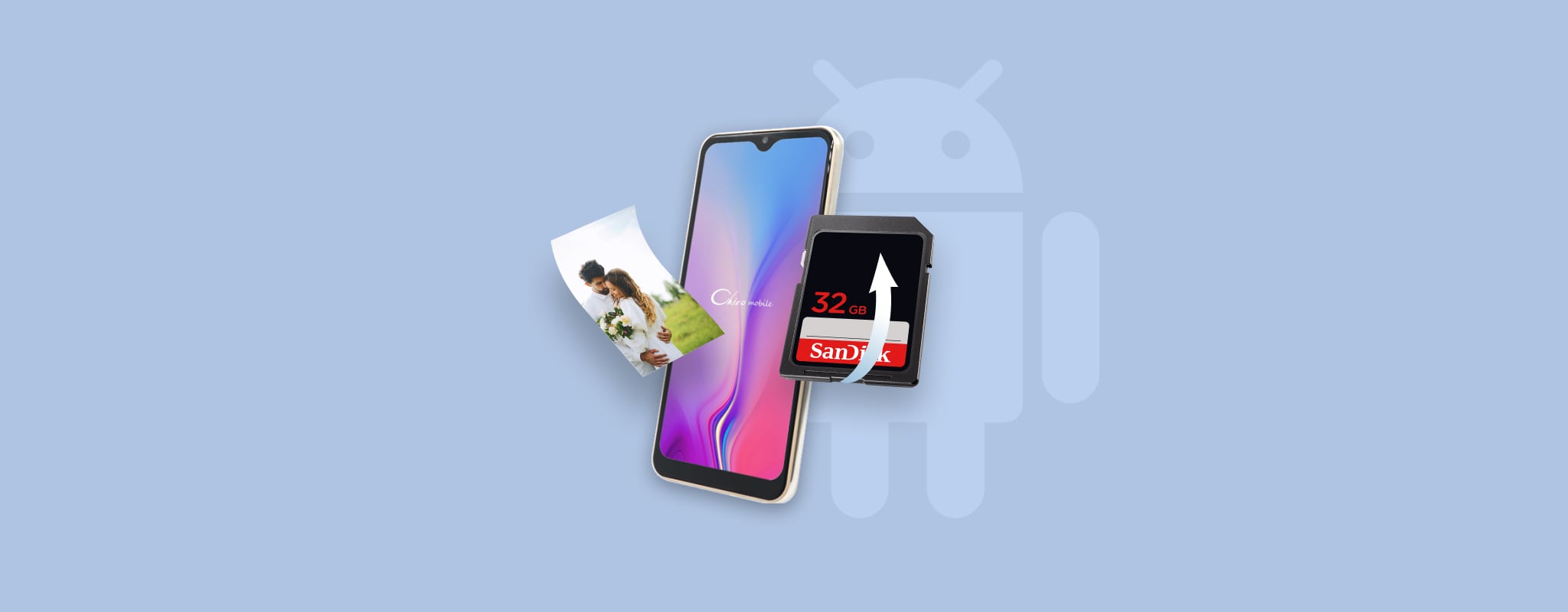
虽然大部分摄影师和智能手机用户非常喜欢在一张SD卡上储存数千张照片的能力,但这也可能导致灾难性的数据丢失,而SD卡照片恢复软件往往是唯一的解决方案。
但是,即便是最好的SD卡照片恢復軟體也無法幫助你,如果你不迅速採取行動在圖像被覆蓋前恢復它們。所以不用再猶豫,讓我們來看看如何從Android SD卡中恢復已刪除的照片。
目錄
如何在安卓手機上找到照片
Android 手機內建的相簿應用程式可以讓你查看裝置上儲存的所有照片和影像。問題是這個應用程式通常沒有搜尋功能,所以要找到特定的圖片可能會有些困難。更甚者,某些內建相簿應用只會顯示某些資料夾中的內容,忽略其他的。
这就是为什么我们建议您使用原生的文件浏览器应用程序。在大多数安卓手机上,文件浏览器应用程序被称为Files,它附带有用的文件类型过滤器和搜索功能,使得寻找丢失的照片变得容易。
以下是一个示例,说明如何使用文件应用程序找到包含关键词img的所有图片:
- 啟動檔案應用程式。
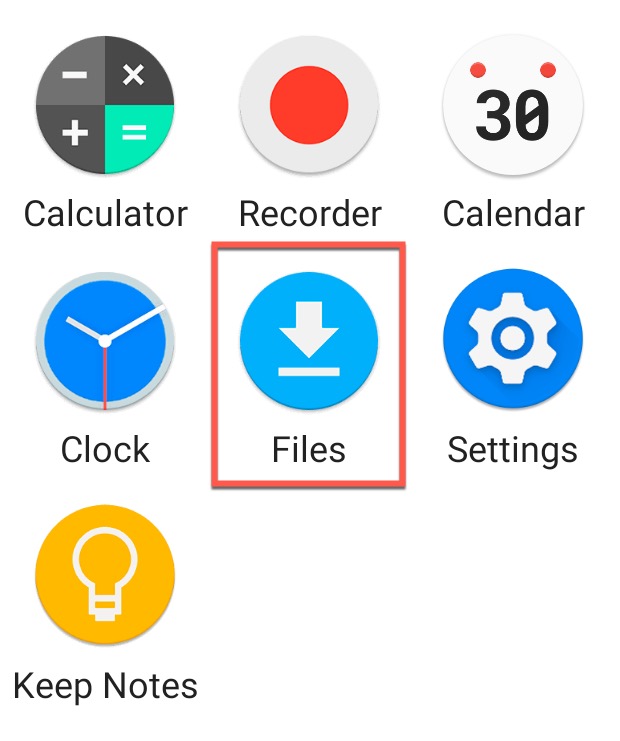
- 點選搜索圖示。
- 輸入想要的關鍵字。
- 開啟「圖片」篩選器。
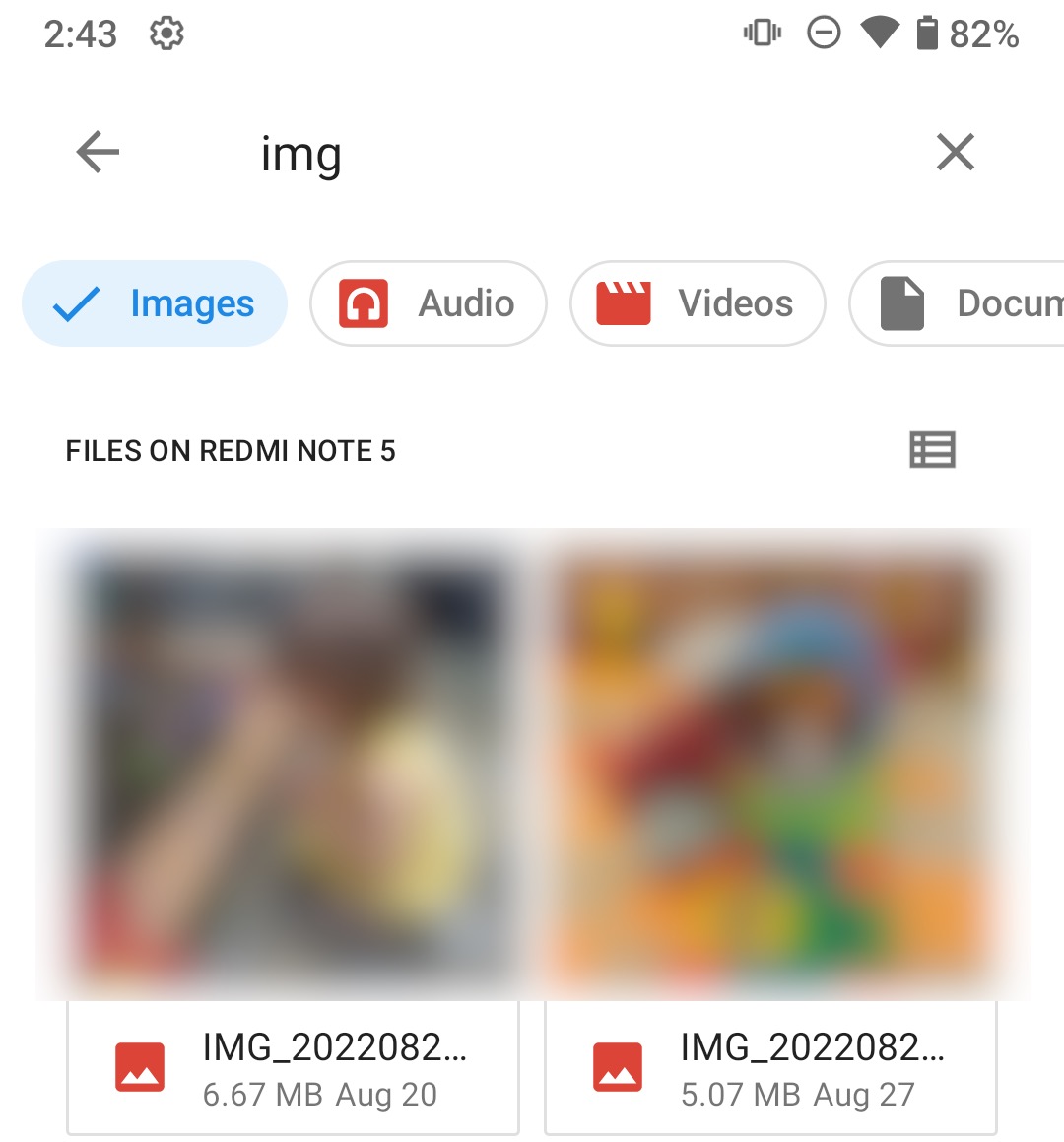
- 尋找您的圖片。
從 Android SD 卡恢復已刪除照片的 6 種方法
人們在 Android 裝置上刪除照片的原因有很多。有時,他們可能想要節省手機空間,或者他們可能想刪除那些質量不佳的照片。不管原因是什麼,知道如何從 Android SD 卡中恢復已刪除的照片始終是個好主意。
選項1:利用Windows電腦從SD卡中恢復照片
您可以在 Windows 電腦上直接復原丟失的照片,不論是何種類型的 SD 卡。 欲此,您只需將 SD 卡透過讀卡器連接到您的電腦,或是直接將含有該 SD 卡的設備連接上。
Disk Drill 是最受歡迎的數據恢復工具之一,可以從 SD 卡以及幾乎任何其他類型的存儲設備中恢復圖片。Windows 版本提供 500 MB 內的免費數據恢復,幾乎支持所有現代版本的 Windows。
當您懷疑自己遭遇資料丟失時,必須立即停止使用SD卡。繼續使用卡片保存更多圖片會有蓋寫文件的風險,在您來得及恢復它們之前。應將其放在一旁,直到您有機會恢復丟失的圖片。
要使用 Disk Drill for Windows 恢復已刪除的 SD 卡中的圖片:
- 在您的电脑上下载并安装 Disk Drill 数据恢复软件。
- 使用读卡器将SD卡连接到您的电脑。
- 启动应用程序。

- 从 Disk Drill 可用的磁盘列表中选择SD卡。
- 点击搜索丢失数据按钮开始扫描算法。
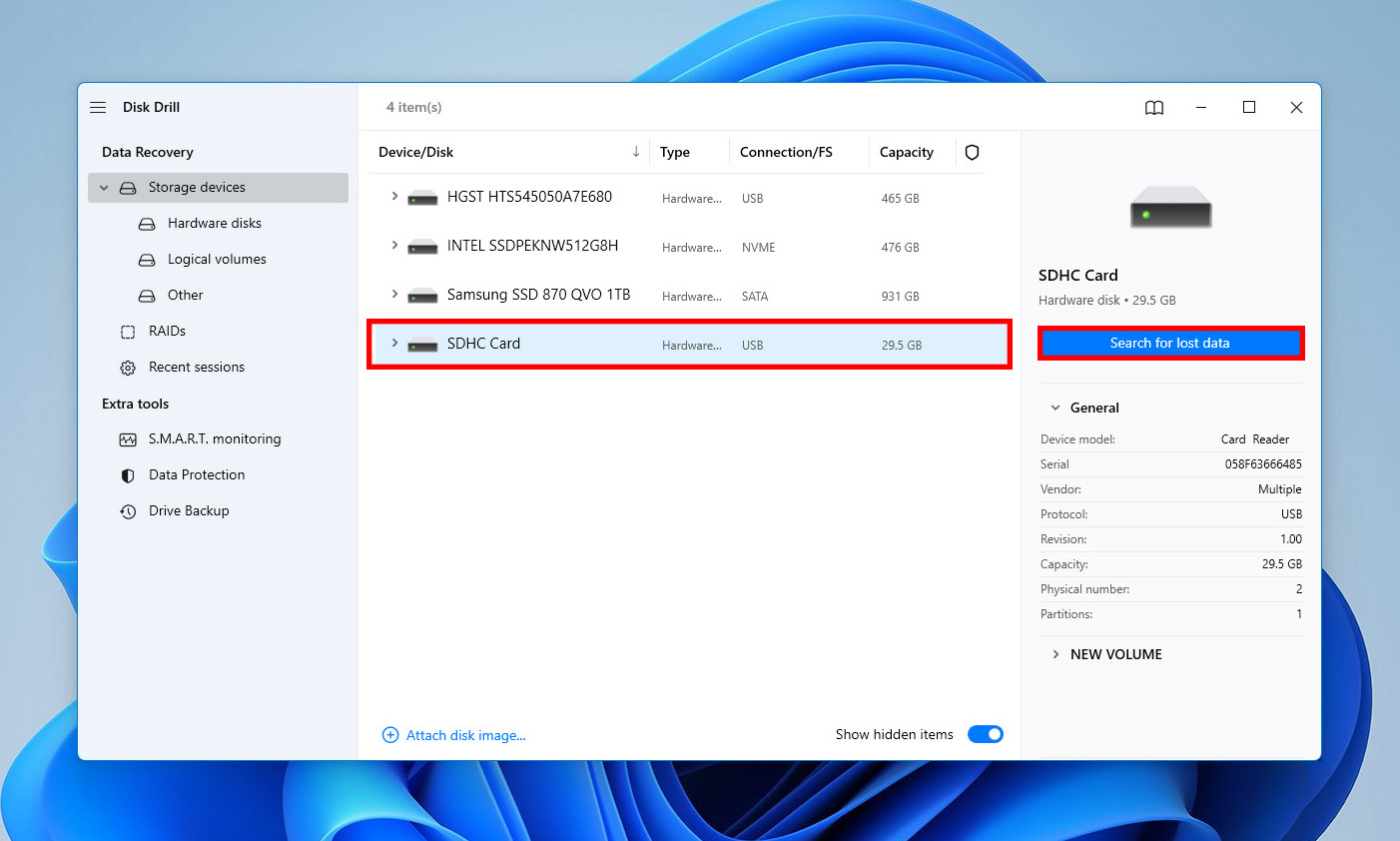
- 查看 Disk Drill 标识为可恢复的文件列表。
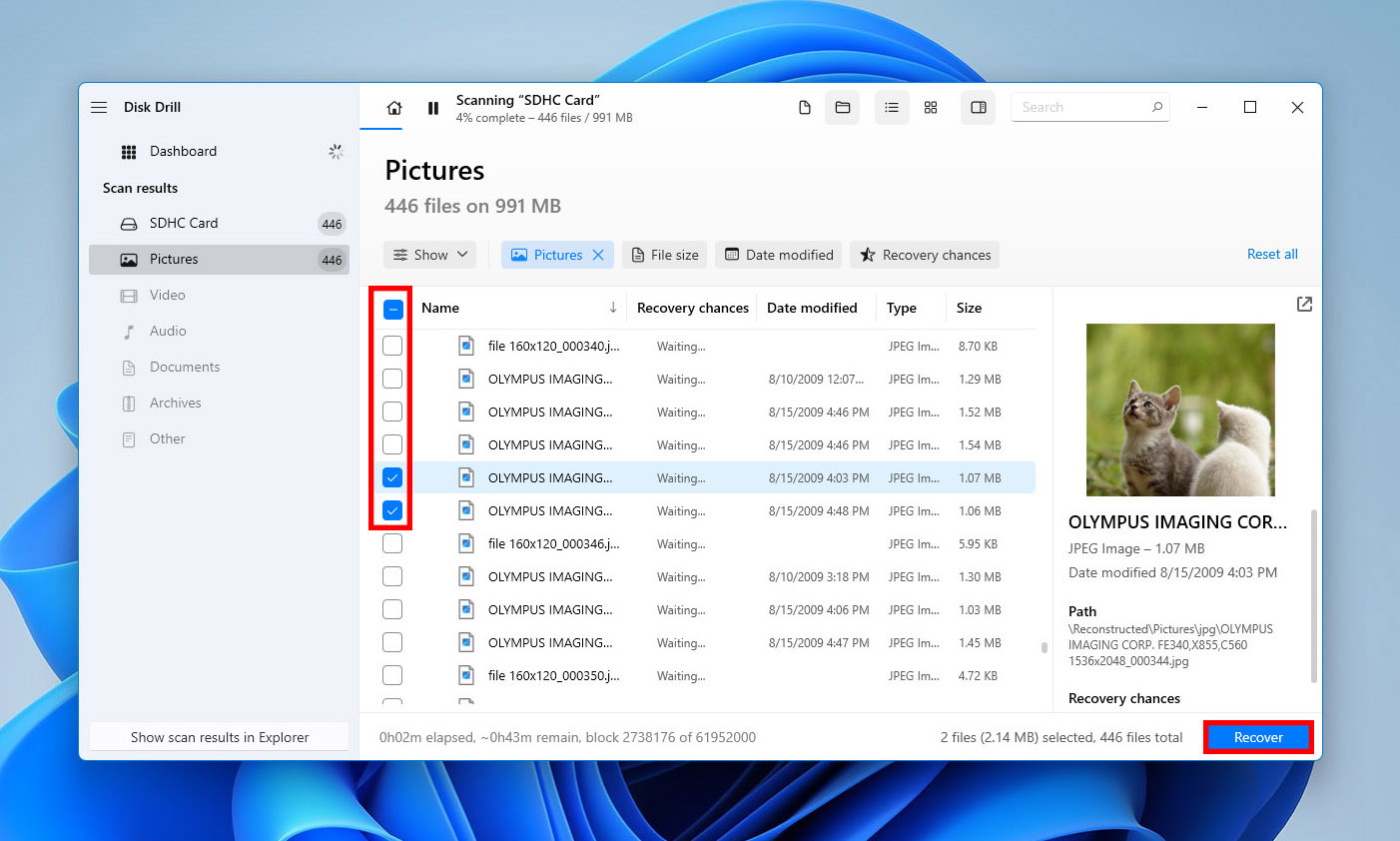
- 选择您希望恢复的文件。指定保存图像的存储位置。不要使用它们原来的位置,因为这可能导致文件损坏。将图片保存在您的电脑上。
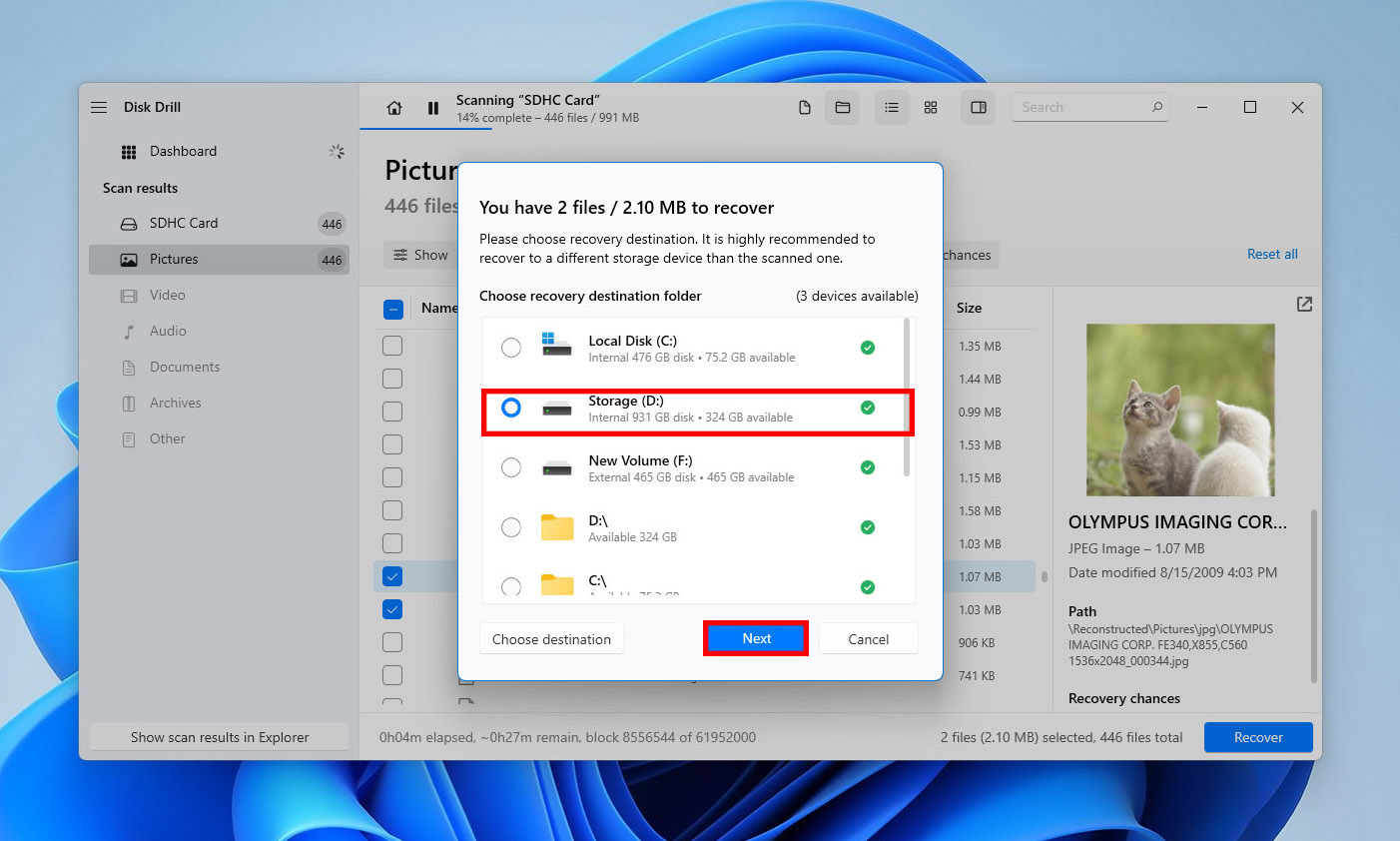
- 点击恢复按钮执行文件恢复。
選項2:使用Mac電腦從Android SD卡中恢復照片
Android 智能手機支持各种文件传输协议和模式(包括 USB 大容量存储模式、媒体传输协议,以及图片传输协议)这些都让您可以通过 USB 数据线直接从 SD 卡恢复图片。
只需使用合适的USB线缆将您的设备连接至电脑,并点击“通过USB充电此设备”的通知。选择文件传输或类似选项,并像您使用USB闪存驱动器或其他存储设备一样访问您SD卡的内容。
要使用Disk Drill for Mac恢复已從SD卡刪除的圖片:
- 下載並安裝Disk Drill資料恢復軟件到您的電腦。
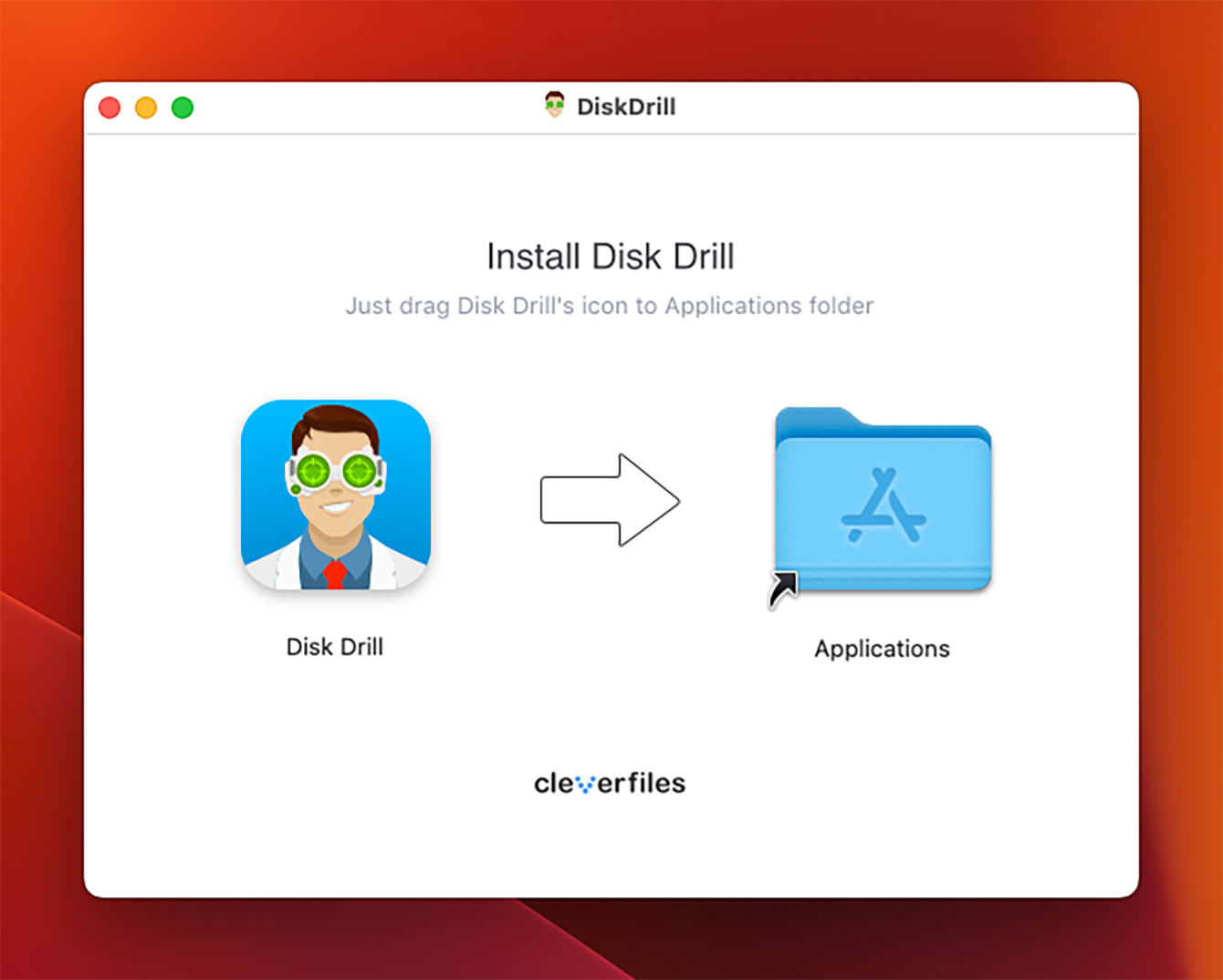
- 點擊恢復按鈕,選擇你之前儲存所刪除圖片的SD卡。
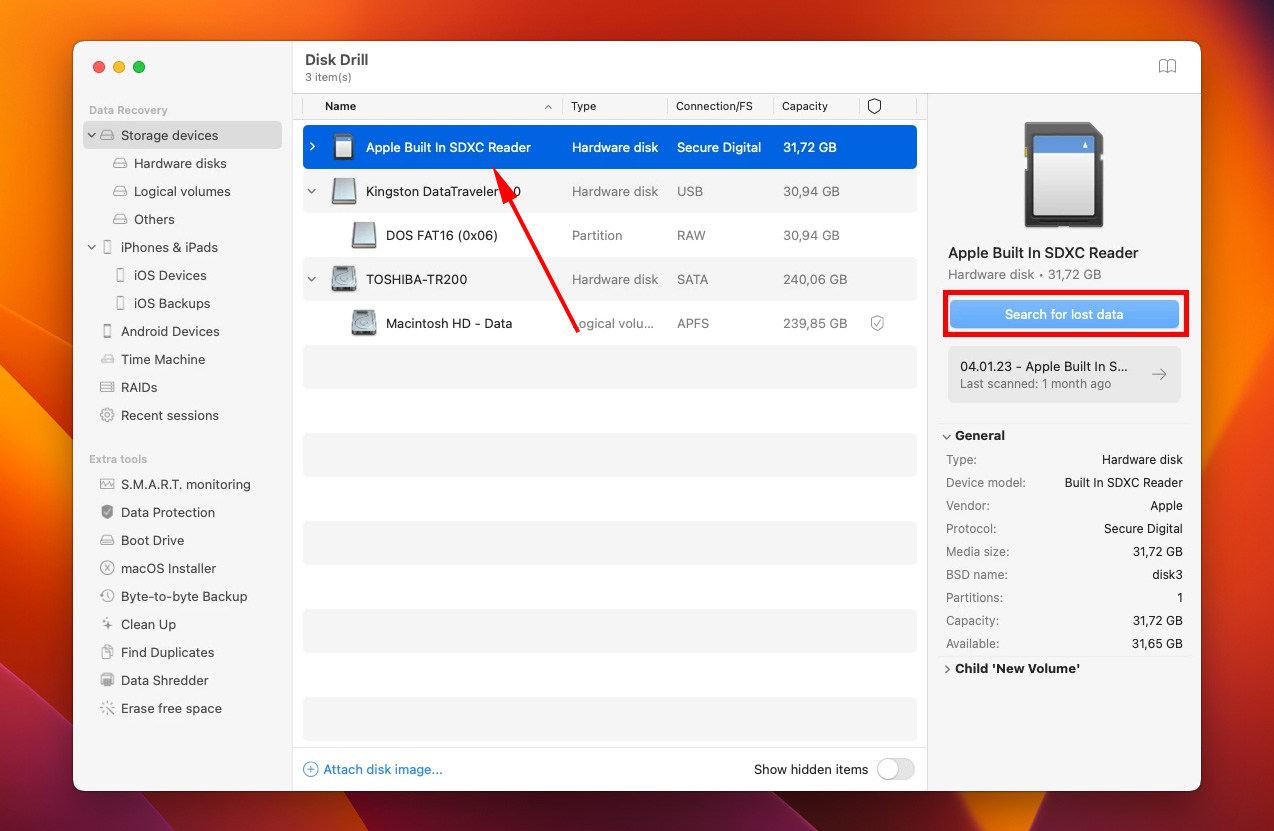
- 等待Disk Drill完成對SD卡的分析。
- 查看恢復文件夾,並利用預覽功能找到已刪除的檔案。
- 選擇你想要恢復的每一張圖片,然後點擊恢復按鈕。
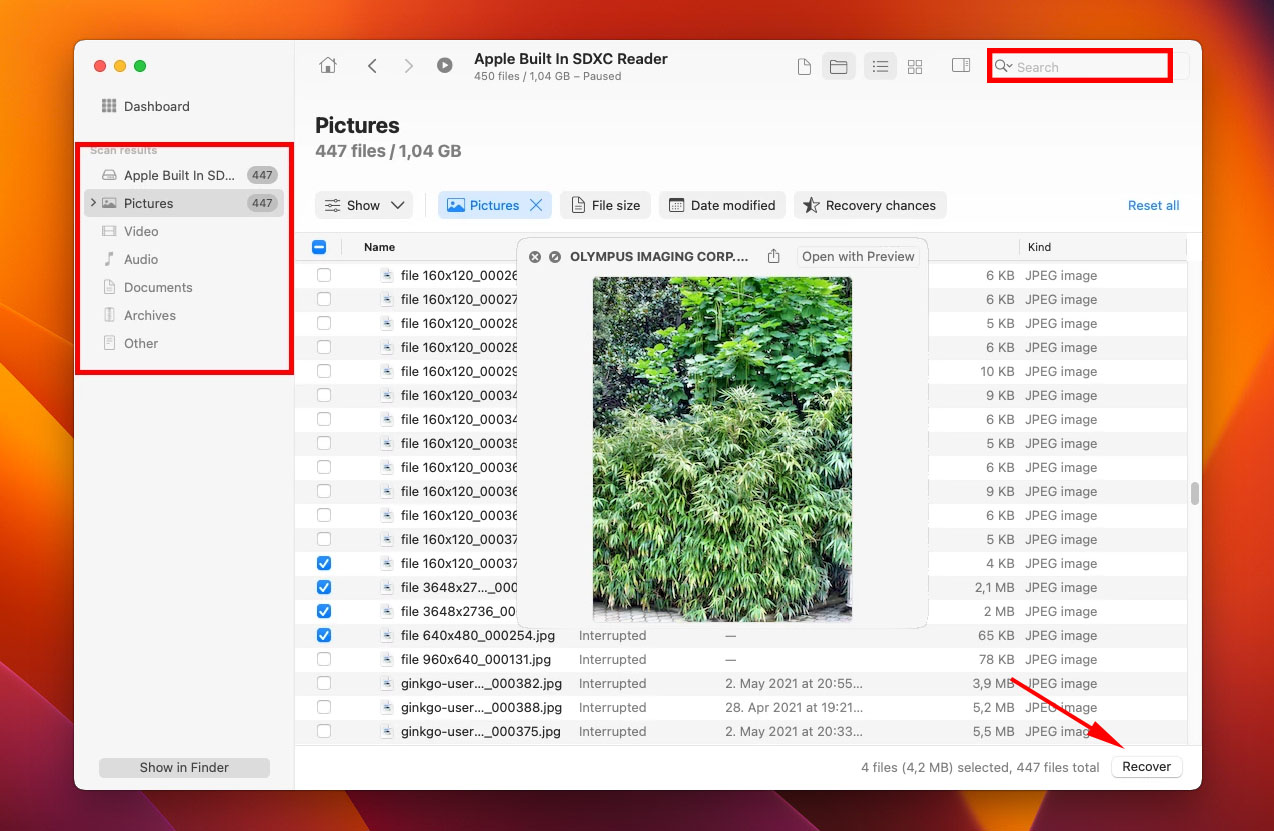
- 指定你希望Disk Drill恢復已刪除圖片的位置,然後點擊OK。請記住,你應該總是選擇一個與原始刪除圖片所在的驅動器不同的文件夾。
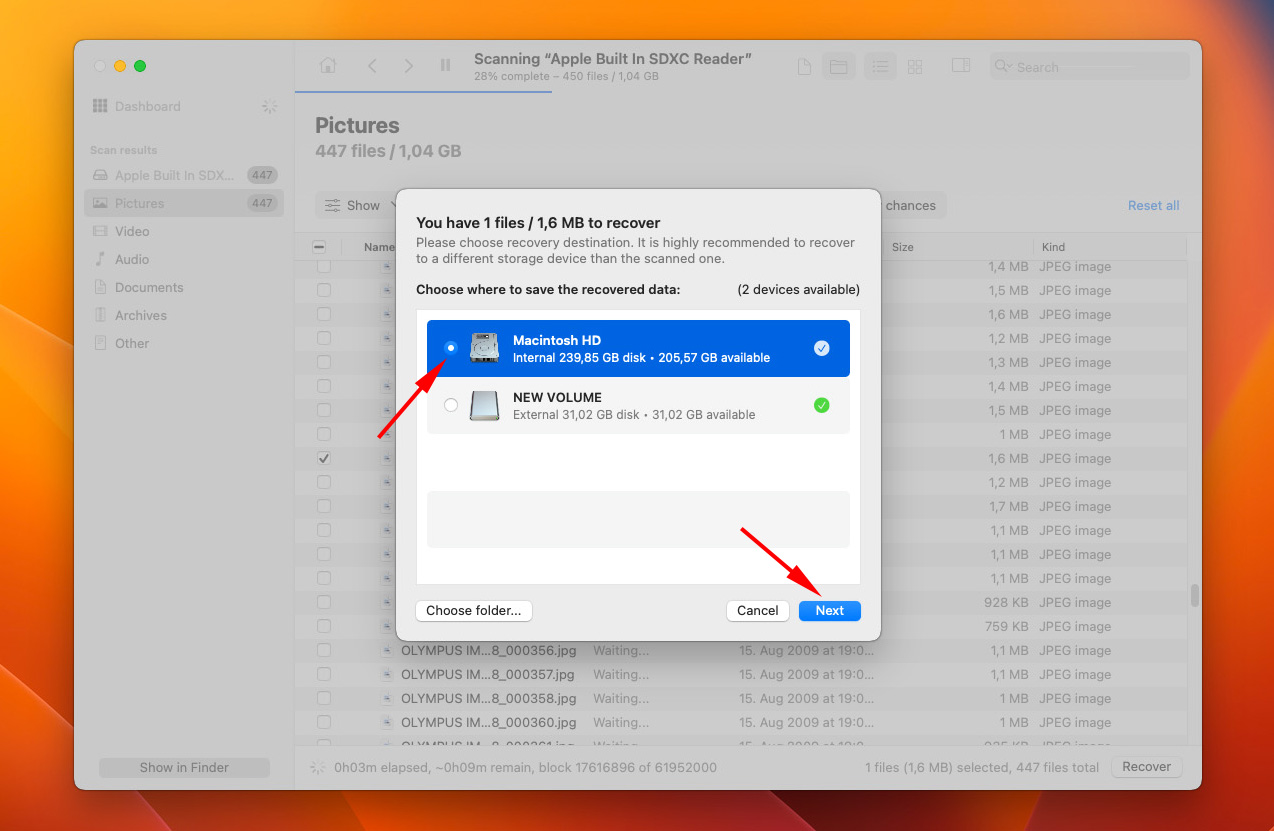
選項3: 不使用電腦從SD卡中恢復已刪除的照片
多虧了Android作業系統的開放性,您可以直接使用像是DiskDigger這樣的應用程式在手機上進行影像恢復。為了獲得最好的結果,您的裝置應該要取得root權限,但即使沒有root權限,DiskDigger也能使用。
使用DiskDigger从SD卡恢复已删除的图片:
- 下載 Android 版 DiskDigger。
- 將 SD 卡插入您的智慧型手機。
- 啓動 DiskDigger 並點擊 尋找遺失的照片。

- 授予 DiskDigger 存取您裝置儲存空間的權限。
- 選擇您要恢復的照片。
- 點擊恢復按鈕。
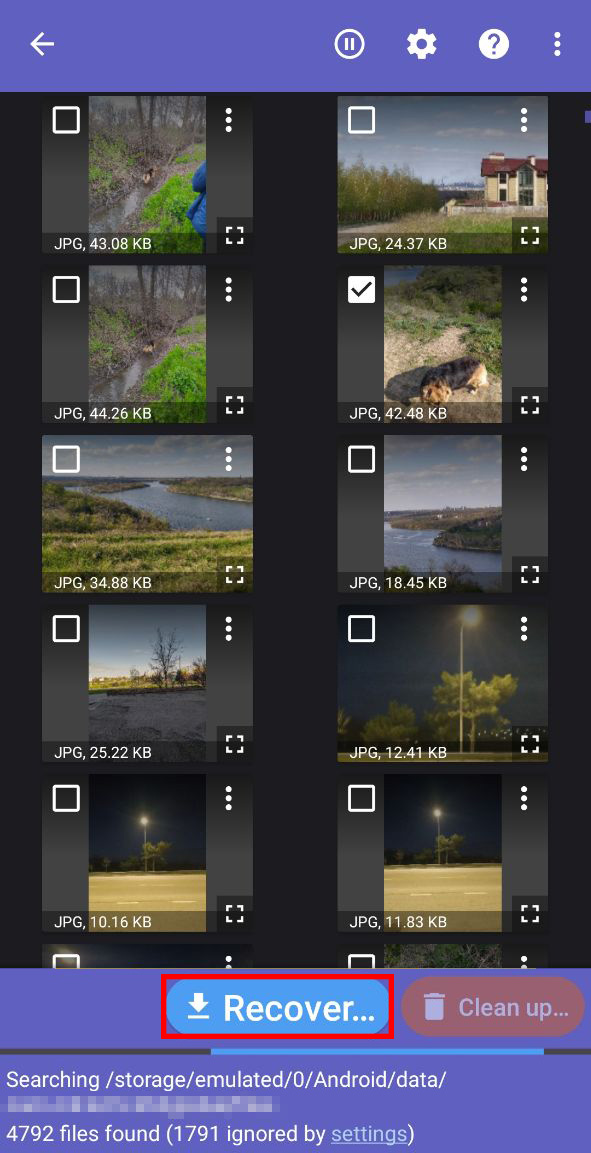
如果DiskDigger无法恢复所有照片,不要绝望,因为我们还有另一种解决方案,您可以直接在手机上使用它从SD卡恢复已删除的照片。
選項 4: 不使用軟體從 Google 相簿中恢復已刪除的照片
使用雲端備份服務自動備份剛拍攝的所有照片是值得的。Android 用戶不需要尋找太遠的雲端備份服務,因為 Google 已經開發了一個,名叫 Google 照片。如果你在丟失照片之前已經開啟了 Google 照片中的備份和同步選項,那麼你很幸運,因為你現在可以在刪除後最多 60 天內不用軟件就能恢復它們。
要從 Google 相簿中恢復已刪除的照片:
- 開啟Google照片應用程式。
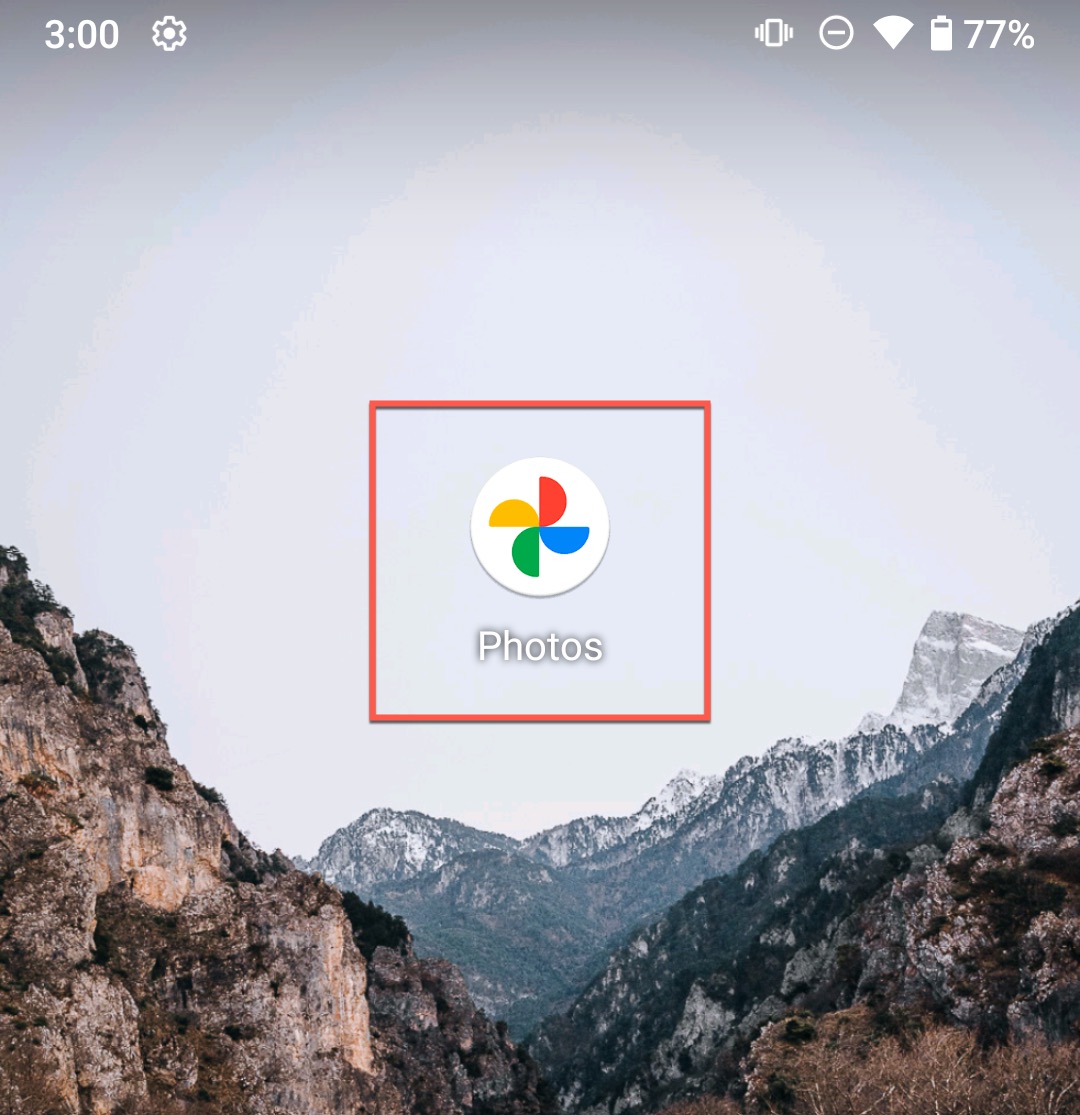
- 前往「圖書館」標籤。
- 選擇「垃圾桶」
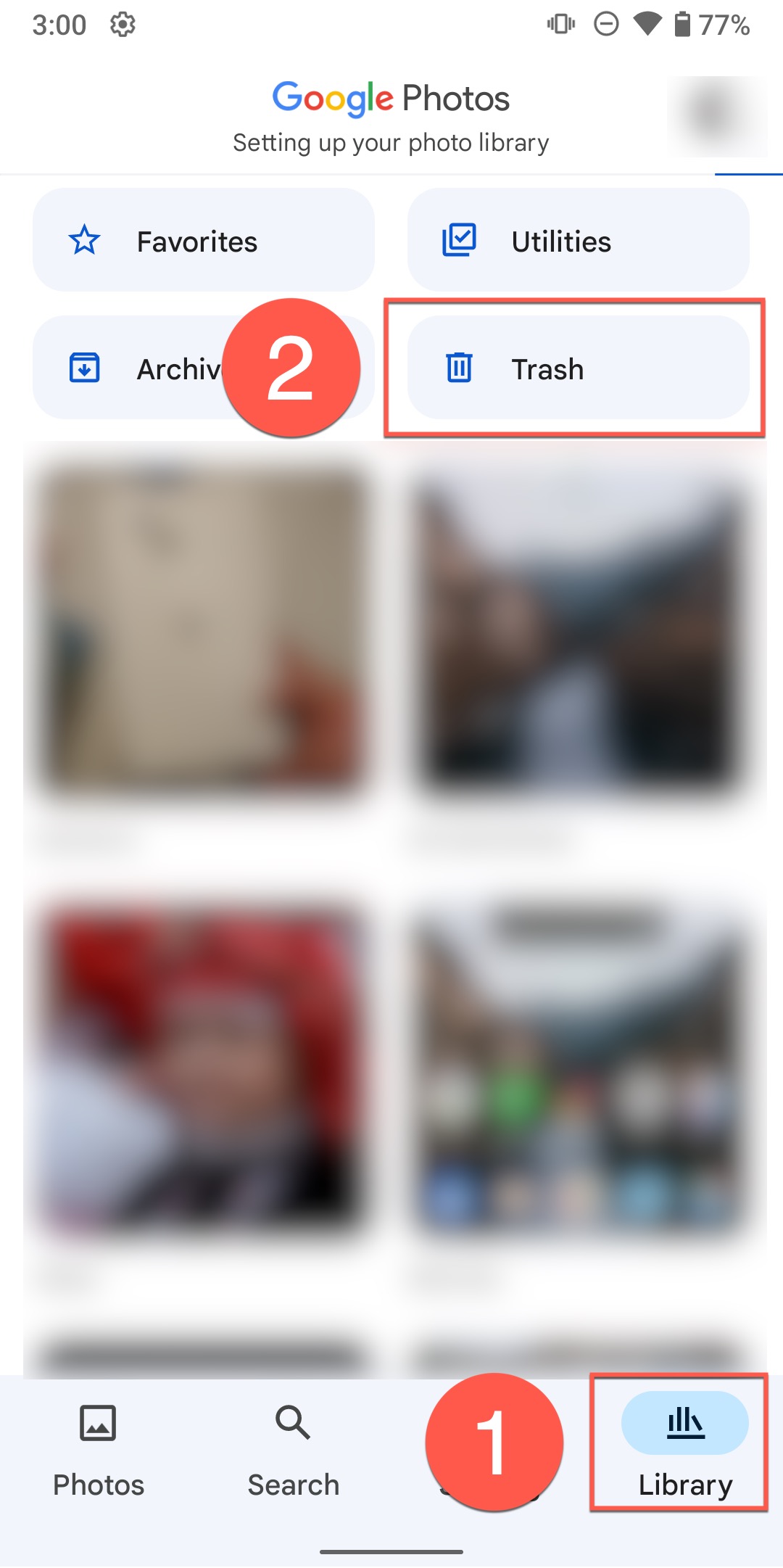
- 點擊右上角的「選擇」選項。

- 點擊照片來選擇你想要恢復的照片。
- 點擊「恢復」按鈕來恢復選定的照片。
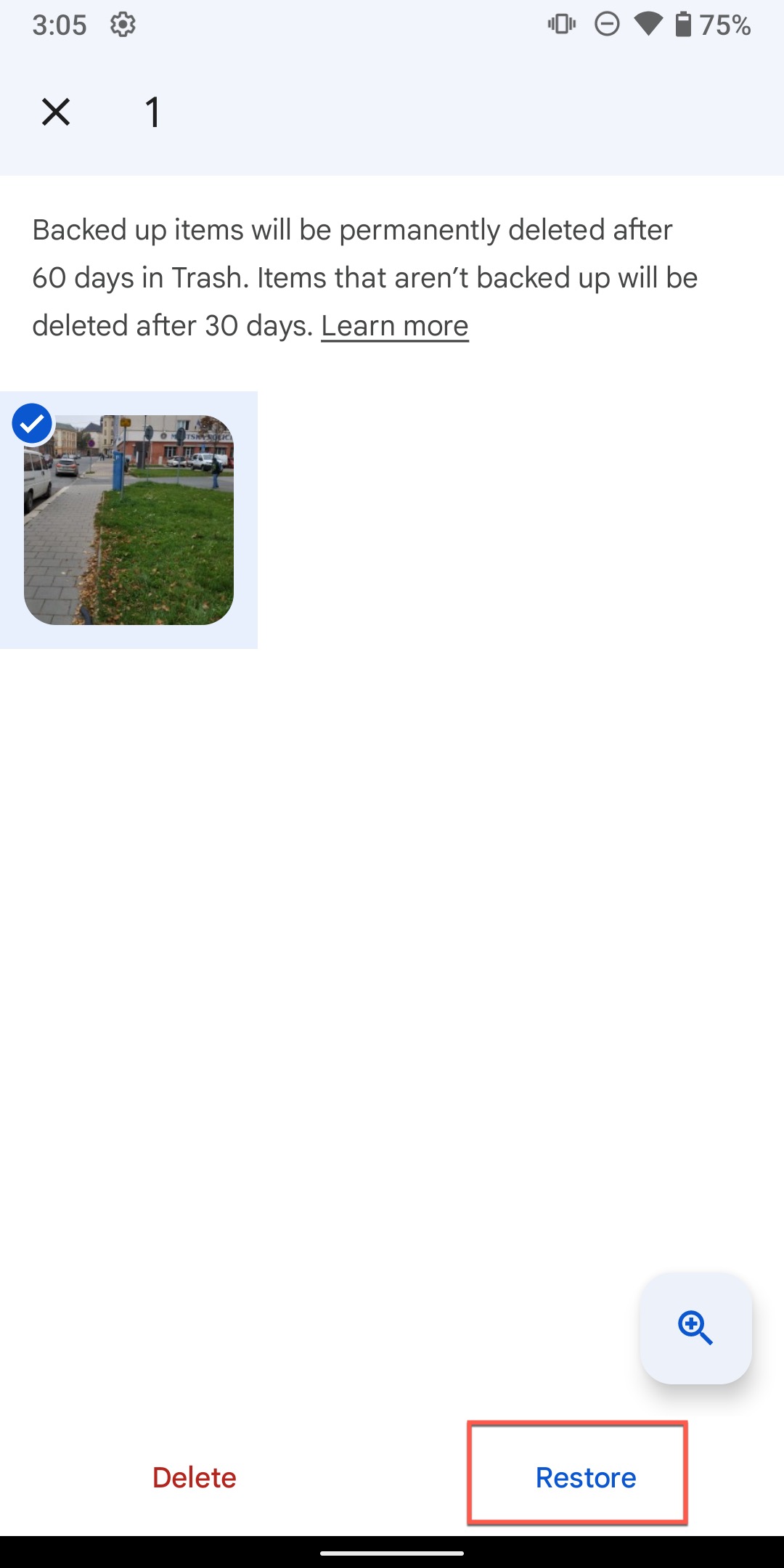
- 允許照片應用程式恢復您的照片。
注意:如果您没有使用“照片”作为您的云备份服务,那么您仍然可以从“垃圾桶”文件夹中恢复使用它删除的任何照片。请知悉,未备份的照片将在30天后自动删除—而不是60天。
選項5:使用Dropbox恢復已刪除的照片
另一個許多Android用戶依賴以防止資料丟失,保護其照片的熱門雲端備份解決方案是Dropbox。如果您使用它的照片備份功能,那麼您可以從任何設備(包括您的電腦)恢復無意中從您的Android手機刪除的照片(比如在進行出廠設置重置或刷入新的ROM時)
- 前往:www.dropbox.com
- 登录您的Dropbox帐户。
- 前往照片区域,并透过下载到一个安全的位置来恢复您丢失的照片。
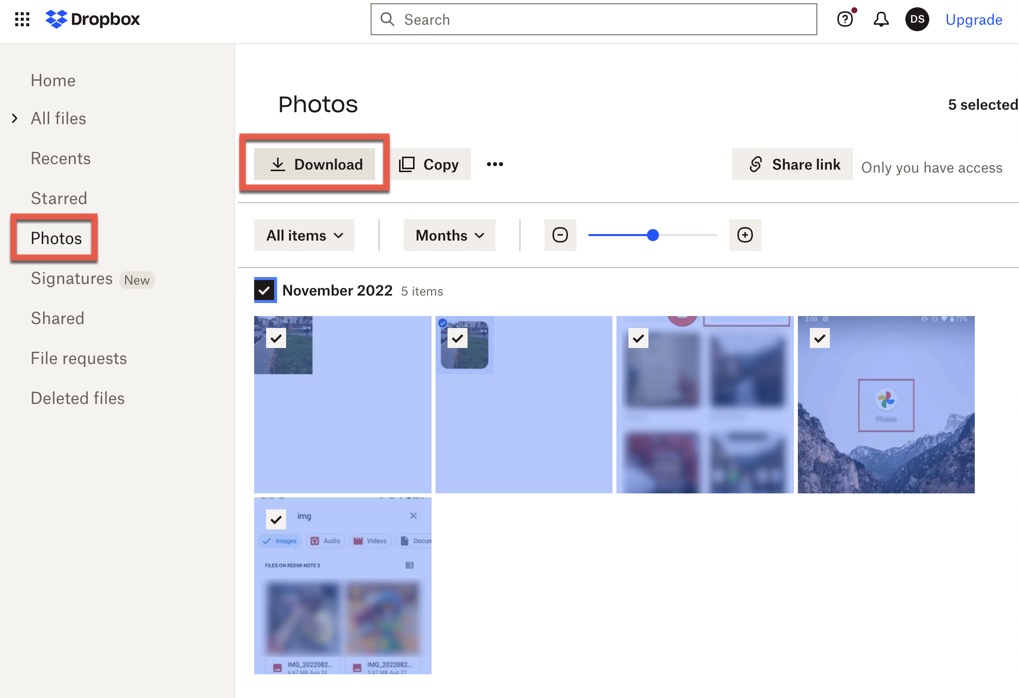
注意:Dropbox有它自己的垃圾資料夾,名為已刪除的檔案。你可以前往該處來恢復那些不僅從你的Android手機中刪除,也從Dropbox中刪除的照片。
選項 6: 從 SD 卡回收站中恢復遺失的照片
您在將 Android 照片從 SD 卡下載到電腦時丟失了嗎?那麼您有機會可以從 SD 卡的回收站資料夾(在 macOS 上稱為垃圾桶)中恢復它們。要查看其內容,您需要:
Windows
- 將您的SD卡連接到您的Windows電腦。
- 現在從您的桌面打開回收站。
- 如果您找到了照片,選擇它們然後在它們上點擊右鍵 > 恢復。
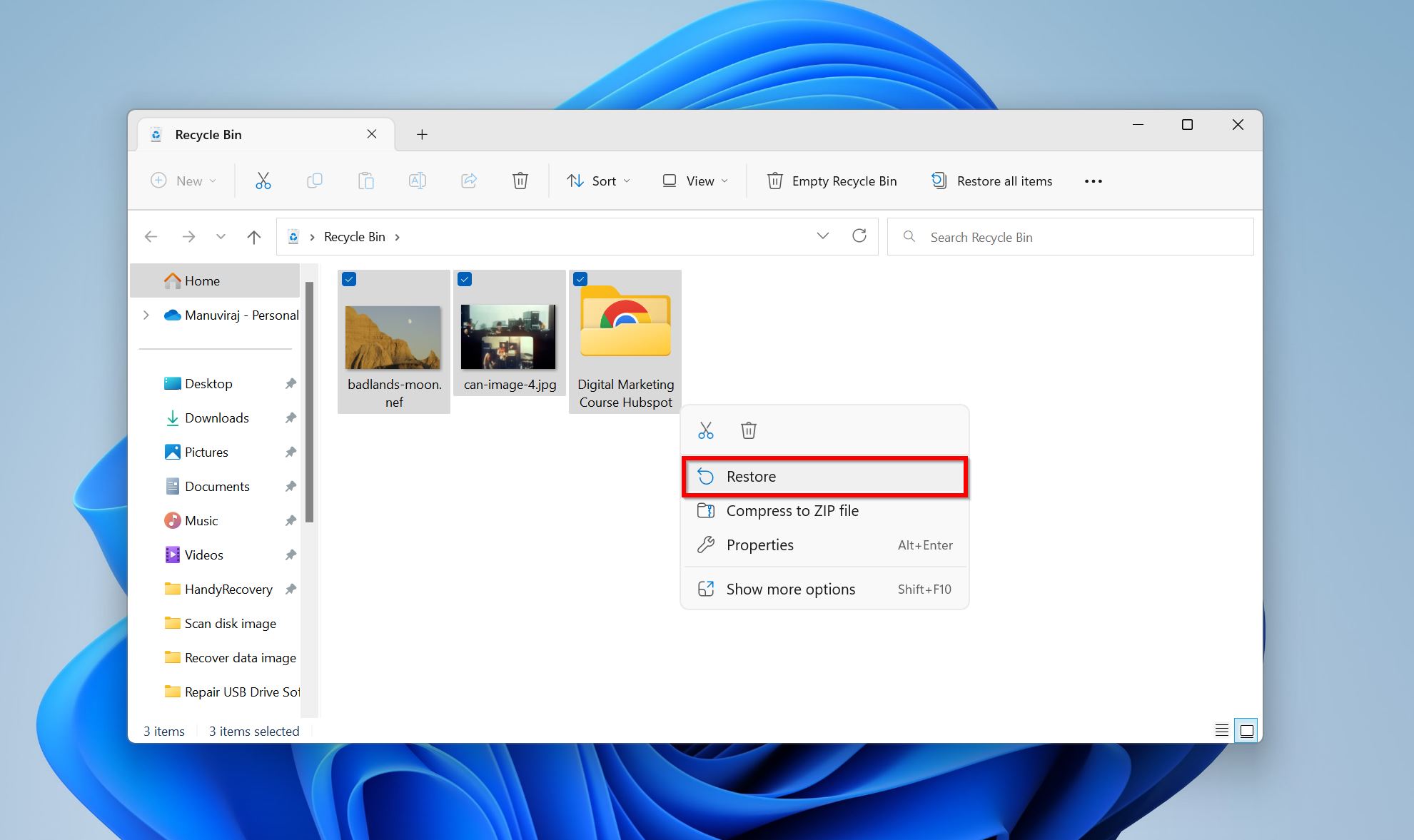
macOS
- 將您的SD卡連接到您的Mac。
- 從底座菜單中打開垃圾桶資料夾。
- 選擇您想要恢復的照片,然後右鍵點擊並點擊返回。您將在原始資料夾中找到您的照片。
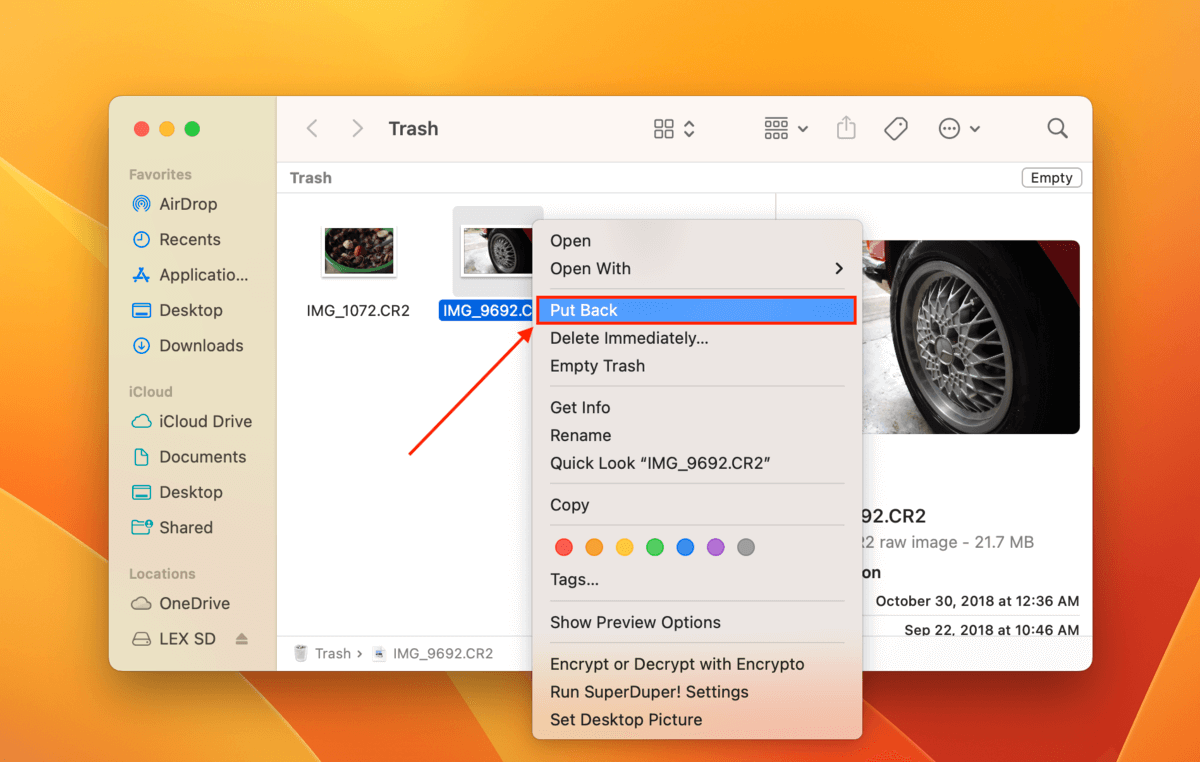
Android SD 卡数据丢失的常见原因
SD卡是一種流行的儲存媒介用於存儲資料。它們體積小且便於攜帶,因此容易隨身攜帶。然而,它們也容易丟失或損壞。SD卡資料丟失有許多原因。一些最常見的SD卡資料丟失原因包括:
- 意外刪除 SD 卡中的照片。
- Android 手機損壞或破裂。
- SD 卡變得損毀或損壞。
- SD 卡從裝置中不當移除。
- 意外格式化 SD 卡。
結論
SD卡提供了一種可攜帶且方便的方法來擴展您相機或移動設備的存儲容量。如果您經常使用這些卡片,那麼在某一時刻遭遇數據丟失事件的可能性非常大。不管您有多小心,意外總是可能發生的。
常見問答:
- 開啟相簿應用程式。
- 點擊菜單。
- 選擇垃圾筒選項。
- 點擊編輯。
- 選擇您想要恢復的照片並點擊恢復。
 7 Data Recovery
7 Data Recovery 



![如何在Windows上恢复损坏的文件[最佳方法] Recover corrupted files on Windows](https://7datarecovery.com/blog/wp-content/uploads/2021/03/recover-corrupted-files-windows-218x150.jpg)